أفضل 9 طرق لإصلاح Play Store يظهر خطأ التحقق من وجود تحديثات
متجر Google Play هو بوابتنا لاكتشاف التطبيقات وتثبيتها وتحديثها على هاتف Android. إذا لم يعمل بشكل صحيح ، فسنواجه مشاكل أثناء تثبيت التطبيقات أو تحديثها. وهذا بالضبط ما يمر به بعض مستخدمي Android. عند فتح متجر Play لتحديث التطبيقات ، يتم الترحيب بهم برسالة “التحقق من الأخطاء بحثًا عن التحديثات”. إذا كنت تتلقى نفس الخطأ أثناء محاولة تحديث التطبيقات ، فقد قمنا بإدراج الإصلاحات لحل المشكلة.
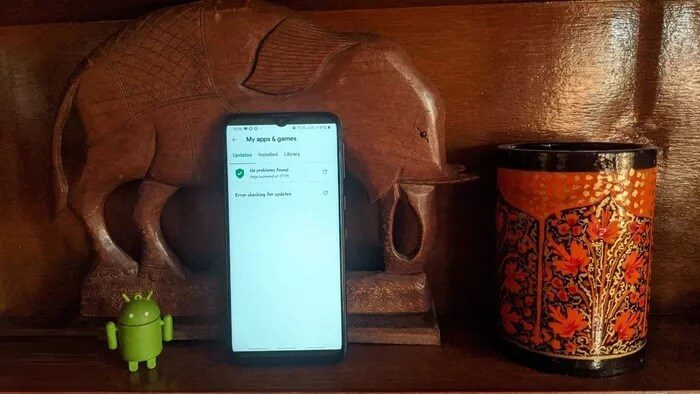
لا يرى المستخدمون أي تحديث متوفر في نافذة تطبيقاتي وألعابي في متجر Play (قائمة Hamburger> تطبيقاتي وألعابي). كل ما يحصلون عليه هو “أخطاء التحقق بحثًا عن تحديثات“. الضغط على زر التحديث بجوار الرسالة لا يساعد أيضًا.
دعنا نتحقق من الحلول المختلفة لإصلاح مشكلة “التحقق من الأخطاء من أجل التحديثات”.
1. إعادة تشغيل الهاتف
ابدأ عملية استكشاف الأخطاء وإصلاحها عن طريق إعادة تشغيل هاتفك. في بعض الأحيان ، حل بسيط مثل هذا يعمل كالسحر.
2. مسح ذاكرة التخزين المؤقت والبيانات
أحد أفضل الحلول لحل جميع المشكلات المتعلقة بمتجر Google Play هو مسح ذاكرة التخزين المؤقت وبيانات متجر Google Play وخدمات Google Play.
ملاحظة: لن يؤدي مسح ذاكرة التخزين المؤقت أو بيانات متجر Play أو Play Service إلى حذف أي ملفات أو تطبيقات من هواتفك. سيتم مسح إعدادات متجر Google Play وسجل البحث فقط عن طريق مسح بيانات متجر Play. اكتشف بالتفصيل ما يحدث من خلال مسح البيانات على هواتف Android.
لمسح ذاكرة التخزين المؤقت والبيانات ، اتبع الخطوات التالية:
الخطوة 1: افتح الإعدادات على هاتفك وانتقل إلى التطبيقات.
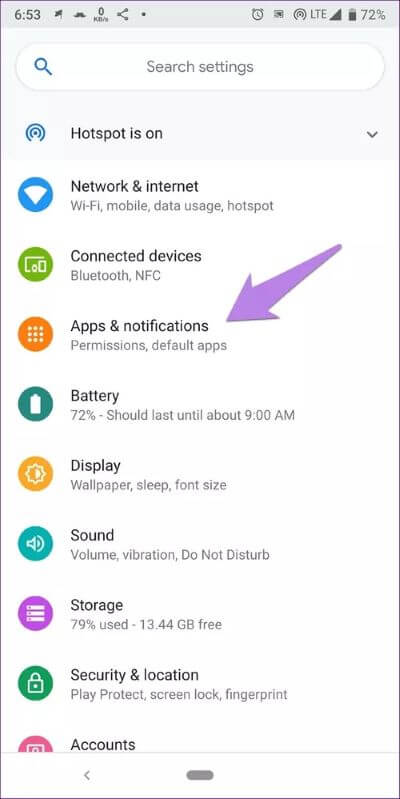
الخطوة 2: ضمن جميع التطبيقات أو إدارة التطبيقات ، انقر فوق متجر Google Play.
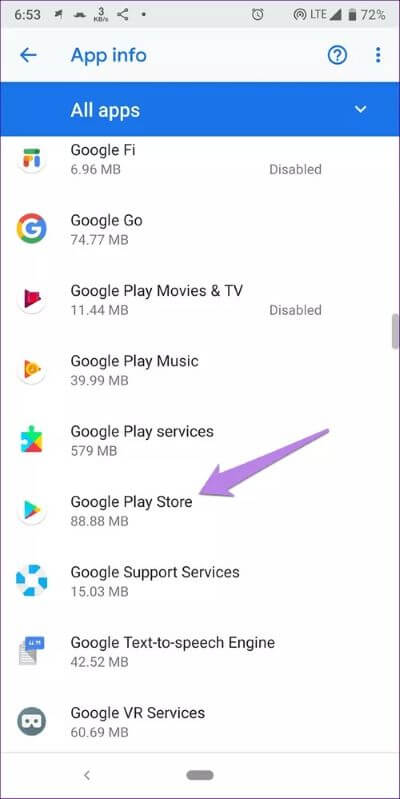
الخطوة 3: اضغط على التخزين. اضغط على زر مسح ذاكرة التخزين المؤقت. أعد تشغيل هاتفك. تحقق مما إذا تم حل المشكلة. إذا استمرت المشكلة ، فانقر فوق مسح البيانات أو مسح التخزين حسب الخيار المتاح. أعد تشغيل جهازك.
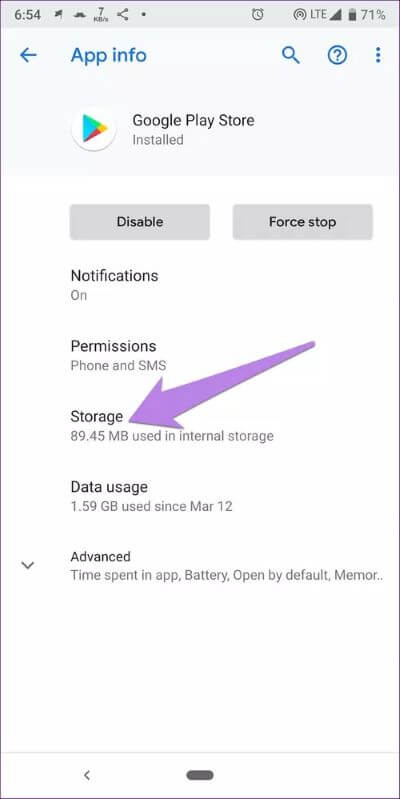
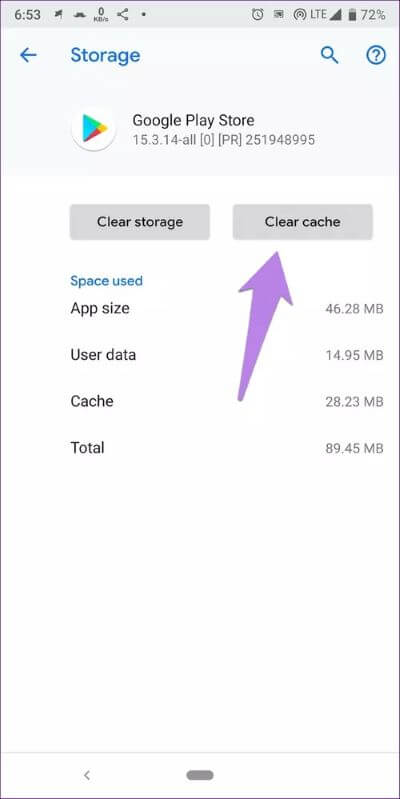
الخطوة 4: كرر الخطوات لخدمات Google Play ، أي امسح ذاكرة التخزين المؤقت والبيانات.
3. تعطيل Google Play
إذا لم يساعدك الحل أعلاه ، فقد يؤدي تعطيل متجر Play لفترة من الوقت أيضًا إلى إنقاذك. بمجرد تعطيله ، قم بتمكينه مرة أخرى ، وسيؤدي ذلك إلى حل المشكلة. أيضًا ، لن يحذف أي بيانات أو تطبيقات.
لتعطيل متجر Play ، اتبع أول خطوتين من الطريقة المذكورة أعلاه ، على سبيل المثال ، انتقل إلى الإعدادات> التطبيقات> متجر Google Play. اضغط على تعطيل. بمجرد التعطيل ، سوف تختفي أيقونة متجر Play من الهاتف. كرر الخطوات وانقر الآن على تمكين لتنشيط متجر Play مرة أخرى.
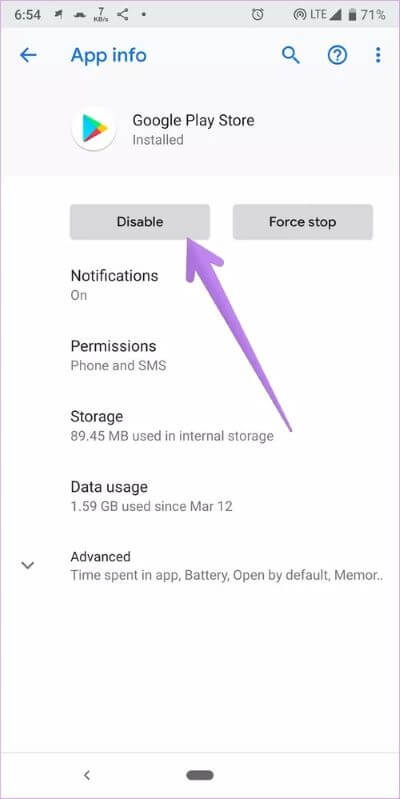
4. إلغاء تثبيت PLAY STORE
متجر Play هو تطبيق مثبت مسبقًا على هواتف Android. لذلك لا يمكنك إلغاء تثبيته. ولكن يمكنك إزالة تحديثاته ، وهذا يساعد أيضًا في إصلاح التحقق من وجود خطأ في التحديثات. لإلغاء تثبيت تحديثات متجر Play ، اتبع الخطوات التالية:
الخطوة 1: افتح الإعدادات وانتقل إلى التطبيقات> متجر Google Play كما فعلنا أعلاه.
الخطوة 2: اضغط على أيقونة ثلاثية النقاط في الزاوية العلوية اليمنى من شاشة متجر Play. حدد إلغاء تثبيت التحديثات من القائمة.
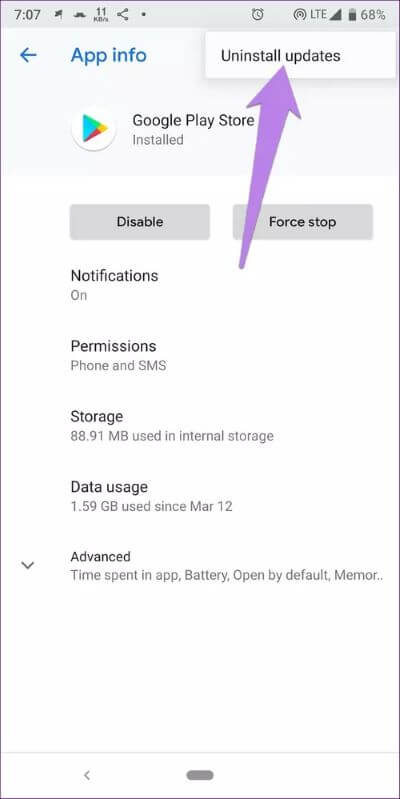
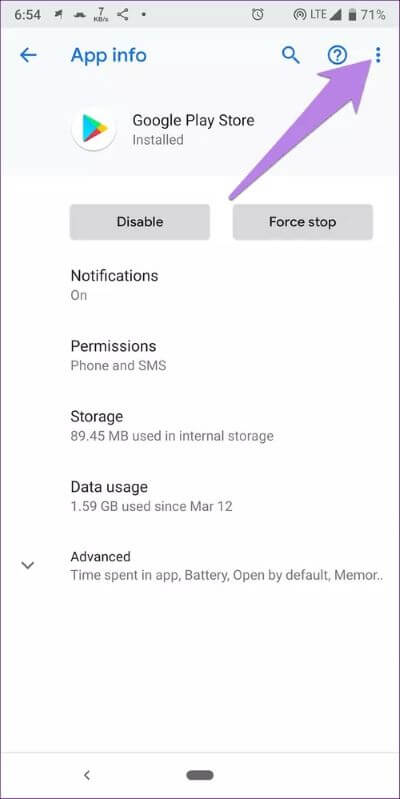
الخطوة 3: أعد تشغيل الهاتف وافتح متجر Play. يجب أن تكون قادرًا على تحديث التطبيقات الآن. عادةً ما يتم تحديث متجر Play تلقائيًا في الخلفية. ولكن في حالة عدم حدوث ذلك ، تعرف على كيفية تحديث متجر Play يدويًا.
5. إزالة بطاقة SD
إذا كان هاتفك يدعم بطاقة SD ، فحاول إزالتها قبل تحديث التطبيقات. بالنسبة لبعض المستخدمين ، أدت إزالة البطاقة إلى إصلاح المشكلة. أعده بعد تحديث التطبيقات ، وسيؤدي ذلك إلى حل المشكلة.
6. تحقق من التاريخ والوقت
يجب أن يؤدي تحديد التاريخ والوقت الصحيحين أيضًا إلى إصلاح المشكلات المتعلقة بـ Play Store على هاتفك. لذا توجه إلى الإعدادات> النظام> التاريخ والوقت. تأكد من ضبط التاريخ والوقت الصحيحين. إن أمكن ، قم بتمكين التاريخ والوقت التلقائي والمنطقة الزمنية التلقائية للحصول على نتائج أفضل.
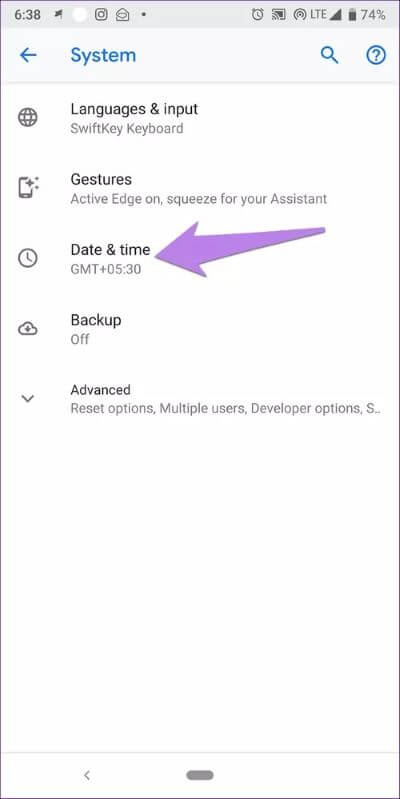
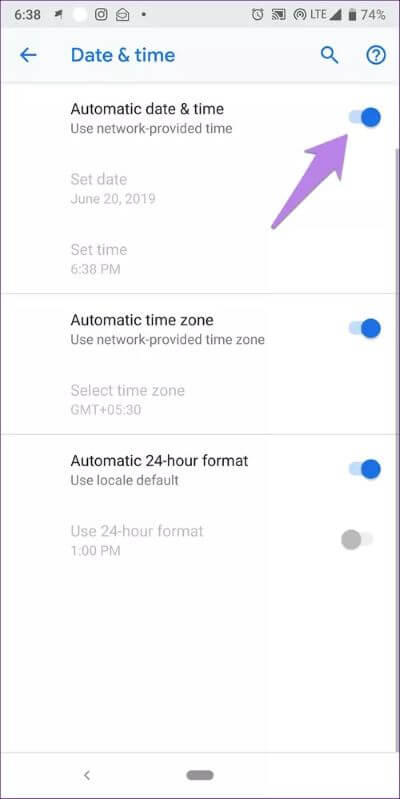
7. قبول الشروط والأحكام
الحل الآخر الذي يبدو أنه نجح هو قبول الشروط والأحكام من خلال متجر Google Play ، في حالة عدم قيامك بذلك. إذا قمت بتسجيل الدخول بحسابات Google متعددة على هاتفك ، فأنت بحاجة إلى التبديل إليها في متجر Google Play وقبول الشروط إذا طُلب منك ذلك.
للتبديل بين الحسابات في متجر Play ، افتح متجر Play واضغط على أيقونة صورة الملف الشخصي في الأعلى. حدد الحساب للتبديل إليه. يقبل الشروط عندما سئل. كرر نفس الشيء مع حسابات أخرى.
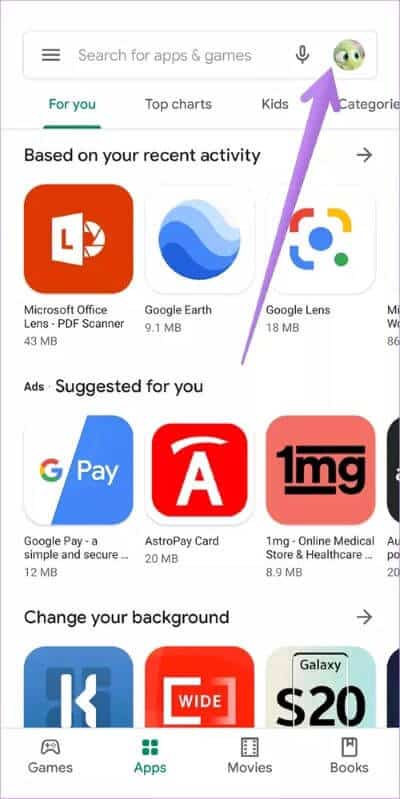
8. قم بإزالة حساب GOOGLE
مثل الحل السابق ، إذا كان لديك عدة حسابات Google مسجلة على هاتفك ، في بعض الأحيان يفسد حساب قديم مع متجر Play. إما أنه تم تغيير كلمة المرور الخاصة بهم أو أن بها بعض المشكلات التي تخلق مشكلة بحسابك الحالي في Google. لإصلاحها ، تحتاج إلى إزالة حسابات Google القديمة. اكتشف ما يحدث عند إزالة حساب Google من هاتفك.
لإزالة حساب Google ، انتقل إلى الإعدادات> الحسابات. اضغط على حساب Google الذي تريد إزالته. ثم اضغط على خيار إزالة الحساب. قم بالتأكيد على الشاشة التالية.
نصيحة للمحترفين: إذا تمت إضافة حساب Google واحد فقط ، فقم بإزالته لإصلاح المشكلة.
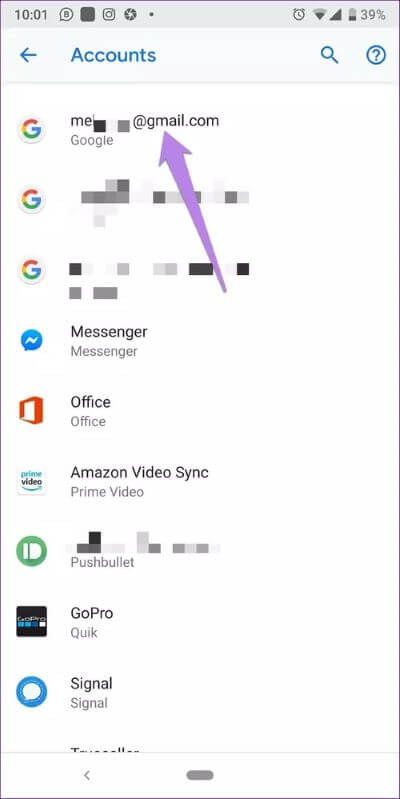
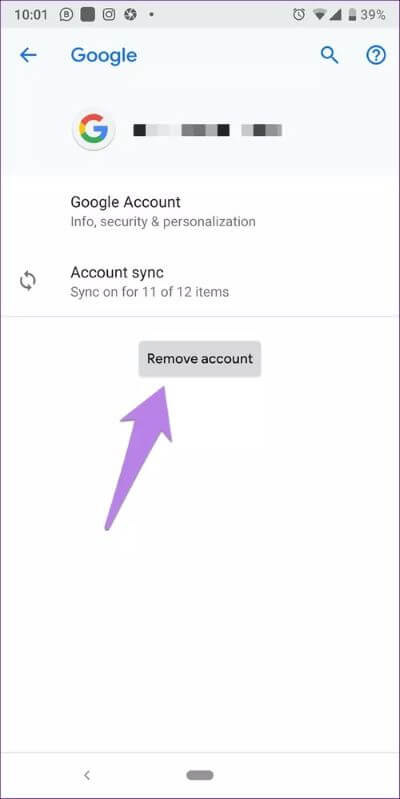
9. إعادة تعيين تفضيلات التطبيق
أخيرًا ، جرب حظك من خلال إعادة تعيين تفضيلات التطبيق أيضًا. إنها ميزة مفيدة للغاية تعيد جميع الإعدادات على هاتفك إلى قيمها الافتراضية. لذلك إذا كان الإعداد يفسد أي وظيفة في متجر Play ، فيجب أن يصلح ذلك. لا تقلق بشأن بياناتك وملفاتك ، حيث لن يتم حذف أي منها بعد إعادة تعيين تفضيلات التطبيق. اكتشف بالتفصيل ما يحدث من خلال إعادة تعيين تفضيلات التطبيق قبل اتباع الخطوات الواردة أدناه.
لإعادة تعيين تفضيلات التطبيق على هاتف Android ، انتقل إلى الإعدادات> التطبيقات. اضغط على أيقونة ثلاثية النقاط واختر إعادة تعيين تفضيلات التطبيق. قم بالتأكيد عندما يُطلب منك ذلك. أعد تشغيل الهاتف وافتح متجر Play. يجب أن يتم تحديث التطبيقات بشكل طبيعي.
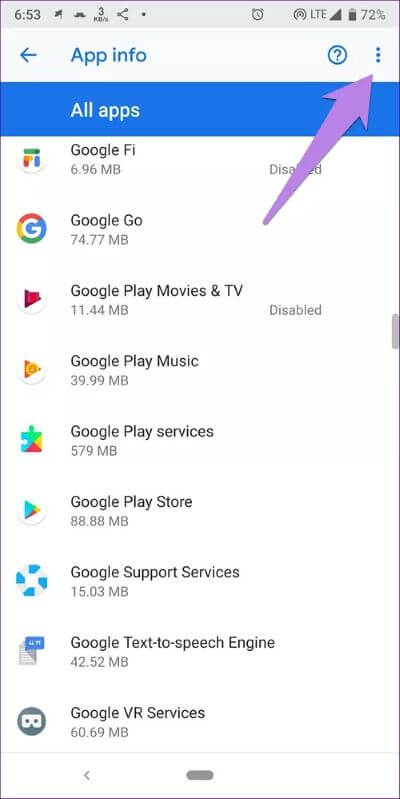
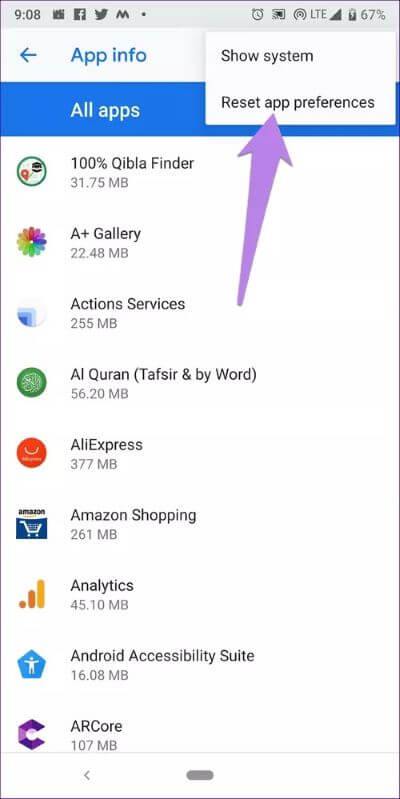
العائلة السعيدة
نأمل أن يكون أحد الحلول المذكورة أعلاه قد أصلح المشكلة لك. بمجرد عودة متجر Play وتشغيله ، تعرف على كيفية الحصول على التطبيقات المدفوعة مجانًا من متجر Play. وإذا كان أطفالك يستخدمون هاتف Android ، فيجب عليك إعداد أدوات الرقابة الأبوية.
